Jak naprawić dźwięk na iPhonie, który nie działa [3 proste sposoby]
Czy próbowałeś niezliczonych sposobów, aby przywrócić dźwięk w filmach na iPhonie, a mimo to dźwięk audio nadal nie działa? Cóż, nie chodzi o to, że nie ma możliwości, aby dźwięk wideo na iPhonie nie mógł zostać rozwiązany. Po prostu rozwiązywałeś go w sposób, który nie powinien być rozwiązany. Mając to na uwadze, w tym artykule przyjrzymy się 3 najłatwiejszym sposobom naprawy mój iPhone nie ma dźwięku w wideo problem. Rozumiemy, że ten problem jest naprawdę irytujący i frustrujący. Więc jeśli jesteś tym zainteresowany i nie możesz się doczekać, aby rozwiązać ten problem z dźwiękiem w swoim wideo na iPhonie, przeczytaj ten artykuł, dowiedz się, dlaczego dźwięk nie odtwarza się w Twoich filmach i odpowiednio rozwiąż ten problem.
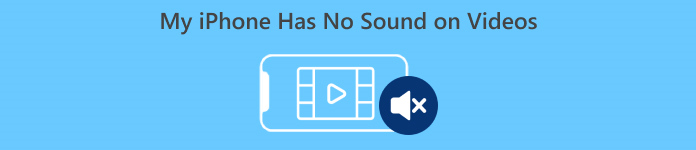
Część 1. Dlaczego mój iPhone nie ma dźwięku w filmach
Dlaczego mój iPhone nie ma dźwięku w filmach, to pytanie i problem, z którym boryka się wielu. Cóż, istnieją różne powody, dla których tak się dzieje, ale czy naprawdę rozumiesz, dlaczego tak się zwykle dzieje? Oto powody, dla których iPhone nie ma dźwięku podczas odtwarzania filmów:
Wideo z iPhone'a nie ma dźwięku w zdjęciach
Photos to powszechnie znana aplikacja do zarządzania i edycji zdjęć stworzona przez Apple. To tutaj użytkownicy mogą przechowywać swoje zdjęcia i filmy, oglądać je i edytować, i nie tylko! Podczas gdy Photos to renomowana platforma do oglądania i odtwarzania filmów, w niektórych przypadkach odtwarzanie filmów w tej aplikacji nie ma dźwięku. Oto niektóre z przyczyn, dla których wideo iPhone'a nie ma dźwięku w Photos:
• Głośność może być wyciszona lub zbyt niska. Upewnij się, że głośność iPhone'a jest zwiększona, a przełącznik dzwonka nie jest ustawiony na wyciszenie.
• Plik wideo może być uszkodzony, co może spowodować nieprawidłowe działanie ścieżki audio lub jej całkowite zablokowanie.
• Mógł występować problem z oprogramowaniem lub błąd w aplikacji Zdjęcia, który uniemożliwia odtwarzanie dźwięku.
• Aplikacja Zdjęcia może mieć trudności z odczytaniem kodeka audio wideo, szczególnie jeśli format nie jest w pełni obsługiwany.
• iPhone może być podłączony do urządzenia Bluetooth, takiego jak zestaw słuchawkowy lub głośnik, które nie jest używane, co powoduje przekierowanie dźwięku.
Wideo z iPhone'a nie ma dźwięku w rolce aparatu
Podczas filmowania bezpośrednio na iPhonie możesz wyświetlić podgląd wideo, odtwarzając je z rolki aparatu. Jednak niektórzy użytkownicy iPhone'a nie słyszą dźwięku podczas odtwarzania filmów z rolki aparatu, co powoduje, że czują się zirytowani i zdezorientowani, dlaczego ich filmy nie mają dźwięku. Oto niektóre z powodów, dla których dźwięk na iPhonie nie działa podczas odtwarzania w rolce aparatu:
• Mikrofon mógł zostać zablokowany lub działać nieprawidłowo podczas nagrywania, co spowodowało brak nagrania dźwięku.
• Jeśli Twój iPhone jest w trybie Nie przeszkadzać, może to uniemożliwić odtwarzanie dźwięków podczas podglądu filmów w Rolce aparatu.
• iPhone może być w trybie cichym, co może powodować odtwarzanie filmu bez dźwięku.
iPhone nie ma dźwięku podczas odtwarzania filmów w IG
Odtwarzanie filmów na Instagramie może czasami stanowić problem. Niektórzy doświadczają braku możliwości odtworzenia filmu; zdarzają się przypadki, w których nie odtwarza się tylko dźwięku, gdy filmy są odtwarzane na IG. Teraz, aby lepiej zrozumieć, dlaczego tak się dzieje, poniżej przedstawiamy powody, dla których iPhone nie ma dźwięku podczas odtwarzania filmów na IG:
• Instagram mógł domyślnie wyciszyć wideo, wymagając od użytkowników dotknięcia ikony głośnika, aby włączyć dźwięk.
• Głośność w aplikacji Instagram może być zmniejszona lub wyciszona, niezależnie od głośności systemowej iPhone'a.
• W aplikacji Instagram mogła wystąpić tymczasowa usterka lub błąd, wymagający ponownego uruchomienia lub aktualizacji.
• Słabe lub niestabilne połączenie sieciowe może spowodować nieprawidłowe ładowanie się filmu, a w efekcie brak dźwięku.
• iPhone może być ustawiony w trybie cichym lub wibracyjnym, co może mieć wpływ na dźwięk emitowany w aplikacji Instagram.
Część 2. Rozwiązania naprawiające brak dźwięku na iPhonie, który nie działa
Teraz, gdy już wiesz, dlaczego Twój iPhone nie odtwarza dźwięku podczas odtwarzania filmów, czas dowiedzieć się, jak rozwiązać ten problem.
Metoda 1: Korzystanie z naprawy wideo FVC
Jeśli Twój iPhone nie odtwarza dźwięku w filmach, ponieważ odtwarzasz uszkodzony film, najlepszym rozwiązaniem jest skorzystanie z Narzędzie do naprawy wideo FVC. Wszyscy wiemy, że gdy wideo jest uszkodzone, nie tylko wpływa to na możliwość odtwarzania wideo, ale także na dźwięk, co prowadzi do problemów, takich jak brak dźwięku. Uszkodzenie pliku wideo może zakłócić synchronizację między ścieżkami audio i wideo, a nawet całkowicie usunąć i zakłócić ścieżkę audio, co skutkuje cichym odtwarzaniem. W związku z tym narzędzie do naprawy wideo FVC zostało zaprojektowane w celu rozwiązania tych problemów, przywracając zarówno integralność wizualną wideo, jak i towarzyszący mu dźwięk, zapewniając płynne i wypełnione dźwiękiem odtwarzanie.
Krok 1. Najpierw odwiedź ich oficjalną stronę internetową. Następnie, Ściągnij narzędzie i zainstalować to na swoim urządzeniu.
Darmowe pobieranieW systemie Windows 7 lub nowszymBezpieczne pobieranie
Darmowe pobieranieW przypadku systemu MacOS 10.7 lub nowszegoBezpieczne pobieranie
Krok 2Następnie dodaj uszkodzony film klikając Czerwony Plus przycisk, w ten sam sposób, w jaki kliknąłeś Niebieski Plus przycisk, aby dodać przykładowy film. Następnie kliknij przycisk Napraw, aby rozpocząć naprawę problemu z dźwiękiem.

Krok 3. Na koniec kliknij Zapowiedź przycisk, aby wyświetlić podgląd wideo, które zostało naprawione i sprawdzić, czy dźwięk został przywrócony. Gdy proces naprawy zakończy się powodzeniem, możesz go zapisać, klikając Zapisać przycisk.
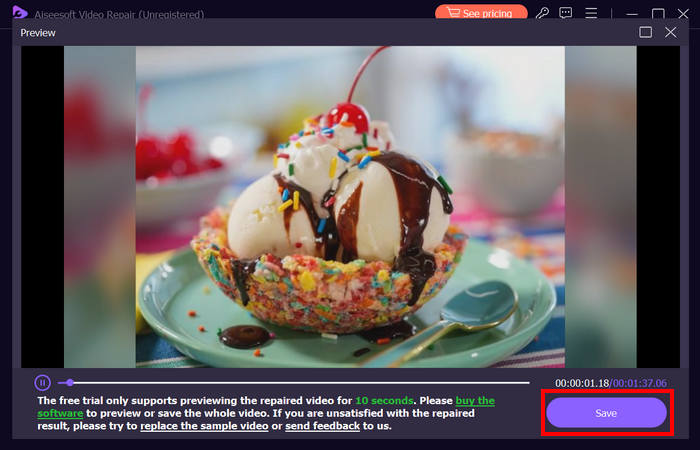
Naprawa wideo FVC może naprawdę łatwo naprawić problem braku dźwięku w filmach na iPhonie. Dzięki najnowszemu algorytmowi AI i automatycznemu wykrywaniu ważnych informacji oraz ich bezpośredniej naprawie może skutecznie przywrócić dźwięk wideo na Twoim iPhonie.
Metoda 2: Korzystanie z FVC Picked Video Converter Ultimate
W międzyczasie, jeśli problem wynika z braku ścieżki audio, co oznacza, że komponent audio Twojego filmu został utracony, uszkodzony lub nieprawidłowo zakodowany, możesz skorzystać z wybranego FVC Video Converter Ultimate. To narzędzie może pomóc naprawić brakującą ścieżkę audio poprzez konwersję wideo do zgodnego formatu. Aby naprawić iPhone'a, który nie odtwarza dźwięku z powodu brakującej ścieżki audio, wykonaj poniższe kroki:
Krok 1. Jeśli nie masz zainstalowanego narzędzia na swoim komputerze, najpierw pobierz i zainstaluj narzędzie na swoim urządzeniu komputerowym.
Darmowe pobieranieW systemie Windows 7 lub nowszymBezpieczne pobieranie
Darmowe pobieranieW przypadku systemu MacOS 10.7 lub nowszegoBezpieczne pobieranie
Krok 2Następnie dodaj wideo, którego dźwięk nie odtwarza się na Twoim iPhonie, klikając Dodaj pliki przycisk.

Krok 3. Teraz kliknij na Format wyjściowywybierz MP3i wybierz z menu format audio, który chcesz dla swojego wideo. Na koniec kliknij na Skonwertuj wszystko przycisk, aby zapisać plik.
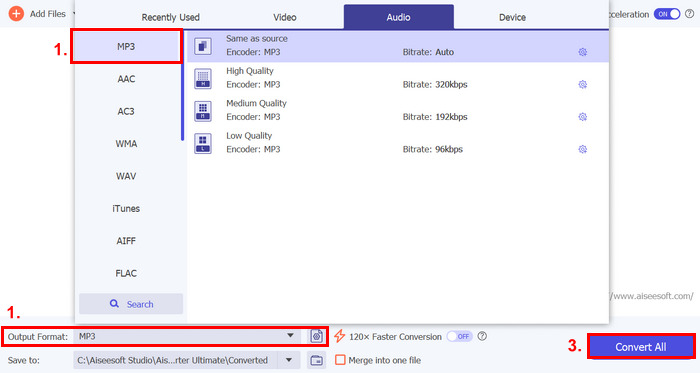
To w pełni funkcjonalne narzędzie FVC Picked Video Converter Ultimate jest naprawdę narzędziem do rozwiązywania wszelkich problemów związanych z wideo i audio. Niezależnie od problemu, czy to uszkodzony plik, nieprawidłowy kodek, czy nieobsługiwany format, to narzędzie naprawdę może pomóc.
Metoda 3: Ponowne uruchomienie iPhone’a
Jeśli Twój iPhone ma jakiś problem systemowy, który wpływa na dźwięk podczas odtwarzania filmów, możesz po prostu ponownie uruchomić iPhone'a. W ten sposób możesz odświeżyć system operacyjny urządzenia, co może usunąć tymczasowe usterki lub błędy, które mogą powodować problem z dźwiękiem. Oto, jak możesz po prostu ponownie uruchomić iPhone'a, aby naprawić problem z brakiem dźwięku w wideo:
Dla iPhone'ów X i nowszych
Krok 1Aby ponownie uruchomić iPhone'a, przytrzymaj przycisk boczny i jeden z przycisków głośności, aż na ekranie pojawi się suwak wyłączania zasilania.
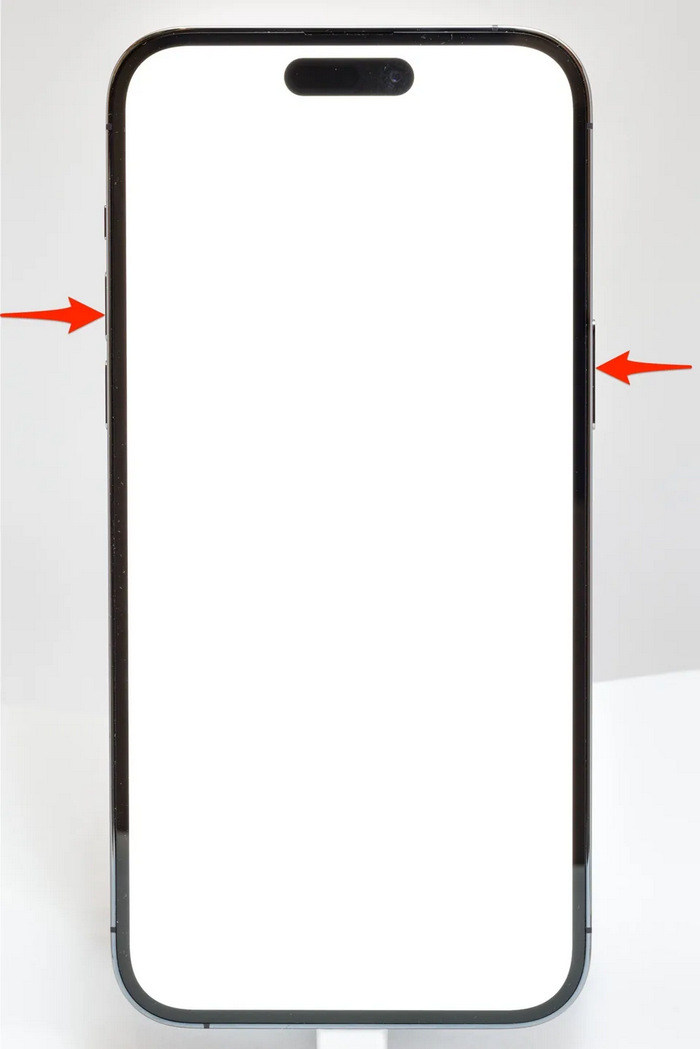
Krok 2Przesuń suwak, aby wyłączyć iPhone'a.
Krok 3. Teraz, aby włączyć, naciśnij przycisk boczny.
Dla iPhone'a 6, 7, 8 i SE
Krok 1Najpierw należy nacisnąć i przytrzymać przycisk boczny.
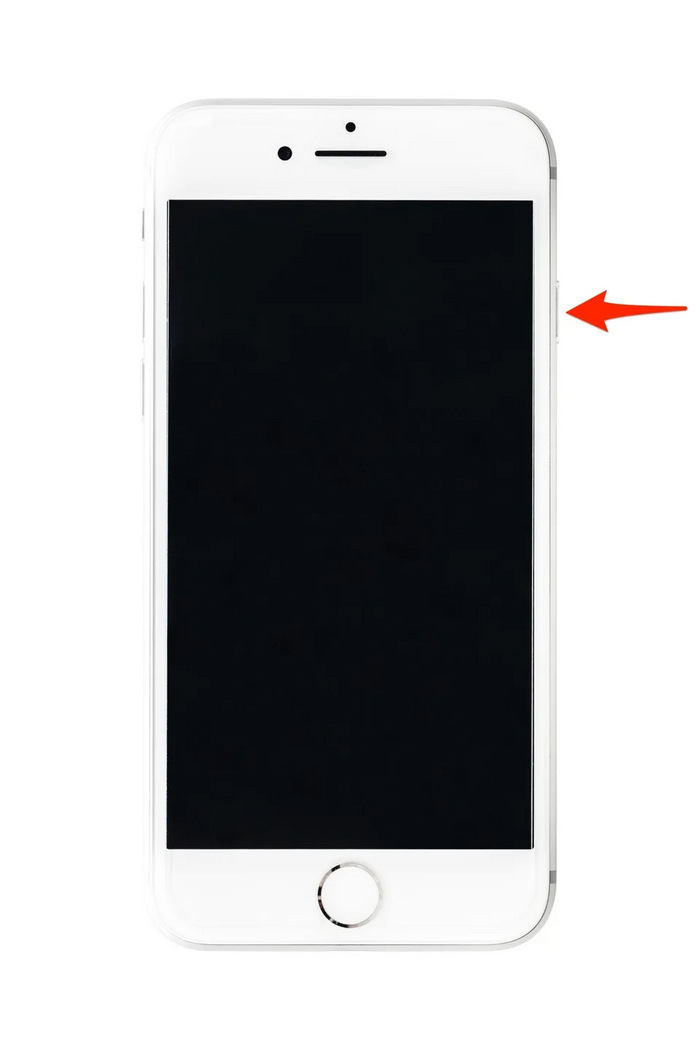
Krok 2. Poczekaj, aż pojawi się suwak wyłączania i przesuń suwak, aby wyłączyć urządzenie.
Krok 3. Teraz, aby włączyć, naciśnij przycisk boczny.
Te metody są proste do wykonania i nie wymagają użycia żadnego narzędzia innej firmy. Jednak jest to bardzo podstawowe i powszechne rozwiązanie i nie gwarantuje ono pełnej naprawy tego problemu z brakiem dźwięku na wideo w iPhonie.
Część 3. Najczęściej zadawane pytania dotyczące Stellar Repair for Video
Które iPhone'y obsługują dźwięk Dolby Vision lub DTS?
iPhone'y z serii iPhone 12 i nowsze obsługują Dolby Vision, który poprawia jakość wideo dzięki lepszym kolorom i kontrastowi. Jednak iPhone'y nie obsługują dźwięku DTS bezpośrednio, ponieważ wykorzystują inne technologie audio, takie jak Dolby Atmos.
Czy można odtwarzać pliki FLAC auan dio na iPhonie?
Tak, możesz odtwarzać pliki audio FLAC na swoim iPhonie, ale będziesz potrzebować aplikacji innej firmy, np. VLC lub specjalistycznego odtwarzacza audio, ponieważ wbudowana aplikacja Muzyka w iPhonie nie obsługuje natywnie formatu FLAC.
Czy filmy będą odtwarzane dźwiękiem w trybie cichym na iPhonie?
Nie, filmy nie będą odtwarzać dźwięku, jeśli Twój iPhone jest w trybie cichym. Aby usłyszeć dźwięk, musisz wyłączyć tryb cichy, przełączając przełącznik z boku iPhone'a.
Wniosek
Przyczyny iPhone nie ma dźwięku w wideo problem jest różny, jak również rozwiązanie, aby go naprawić. Teraz, gdy wiesz, jak to naprawić, obyś nie zniechęcił się, jeśli kiedykolwiek znowu natkniesz się na to. Ale na razie, jeśli masz ten sam problem, możesz wypróbować dowolną z metod opisanych w tym artykule.



 Video Converter Ultimate
Video Converter Ultimate Nagrywarka ekranu
Nagrywarka ekranu



